Содержание статьи:
Наверное, самой популярной и широко распространённой программой для работы с тестами является Microsoft Word. На это есть множество причин. Начиная с того, что программа идет в целом пакете других — Microsoft Office и заканчивая удобным интерфейсом и огромным функционалом. И действительно, в программе встроено множество шрифтов, которые можно еще и дополнительно расширить, есть возможность добавления таблиц, создания цитат, диаграмм, уравнений и прочего. Однако, стандартная страница всегда ориентирована вертикально. Это и логично — ведь так страницы ориентированы и в книгах, журналах, на веб сайтах, короче говоря почти везде. Но не всегда нужна именно вертикальная ориентация. Что делать в том случае, если для ваших нужд потребовалось развернуть страницу в горизонтальное положение? То есть развернуть лист так, как они расположены в альбоме. Выход есть, ведь в «Ворде» можно развернуть лист и горизонтально. Далее в статье мы распишем как это сделать.
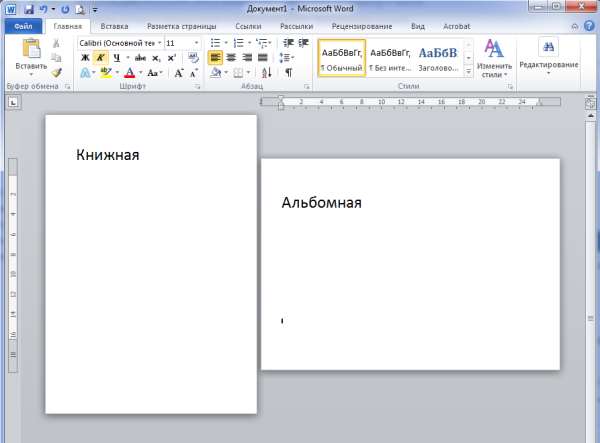
Разворот листа в Word 2007+
Для начала рассмотрим, как это сделать в новых версиях Microsoft Word. Сделать это не сложно. Для начала само собой разуметься нужно запустить необходимый файл с помощью «Ворда». После запуска нужно посмотреть на верхнюю панель, найти её будет не сложно. В одном ряду будут такие вкладки как «Файл», «Главная», «Вставка», «Дизайн», «Разметка страницы» и другие. Обычно по умолчанию выбранной находиться вкладка главная, но нас интересует пятая по счету — «Разметка страницы». Щелкаем на неё и интерфейс вверху меняется. Слева будут такие варианты как «Поля», «Ориентация», «Размер» и «Колонки». Нам нужна вторая кнопка — «Ориентация». Нажав на неё раскроется небольшая панель, где будет всего два варианта — «Книжная», она же вертикальная ориентация, и «Альбомная», она же горизонтальная. Выбираем «Альбомная» и все, лист развернулся в горизонтальное положение.
Разворот листа в Word 2003 и ниже
Разворот листа в «Ворде» старых версий тоже не является большой проблемой. Опять же, для начала запускаем файл. После запуска находим вкладку под названием «Файл». Открываем и выбираем пункт «Параметры». По умолчанию будет открыта вкладка «Поля», которая нам и нужна. Кстати, интерфейс окна, которое должно быть открыто у вас сейчас, почти полностью совпадает с окном, «Параметры станицы» в новых версиях «Ворда». Возвращаемся к развороту страницы. Необходимо выбрать «Альбомную» ориентацию, что собственно и развернет лист в горизонтальное положение. Это позволит развернуть все страницы в документе горизонтально.
Но, что делать, в том случае, если опять же нужно развернуть только несколько страниц, а остальные нужно оставить как есть? Для этого далеко идти не надо. Чуть ниже в том же окне можно выбрать, применить разворот ко всему документу или только к конкретной странице. Нужно только нажать на стрелочку и появиться окно с различными доступными для выбора вариантами. Нам лишь нужно выбрать необходимый. После этого нужно нажать «ок», который находиться все в том же окне, в правом нижнем углу, и готово, страницы развёрнуты так, как вы хотели.
Это все способы, позволяющие развернуть лист в программе Microsoft Word горизонтально (как для новых, так и для старых версий). Надеемся статья была для вас полезной и проблем с разворотом страницы в «альбомный» вариант у вас возникать больше не будет.







